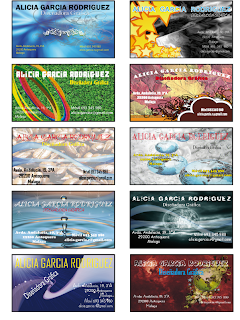
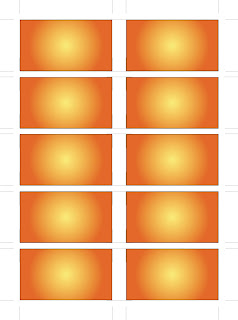
PASOS A SEGUIR:
1.- Creamos una tarjeta con las medidas 90 mm x 50 mm.
2.- Seleccionamos la tarjeta y hacemos click en FILTRO, CREAR MASCARA DE RECORTE.
3.- Agrupamos las marcas junto a la tarjeta y la duplicamos con la tecla ALT.
4.- Seleccionamos las dos tarjetas y las volvemos a duplicar hacia abajo.
5.- Con las teclas CTRL + D vamos duplicando hasta completar el folio.
0
comentarios
martes, 23 de junio de 2009

Tajetas Divididas
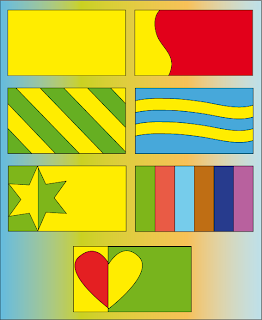
PASOS A SEGUIR:
1.- Creamos un rectángulo en Illustrator con las dimensiones 9cm x 5 cm.
2.- Duplicamos un rectángulo y trabajamos con el aplicándole divisiones con la paleta Buscatrazos.
3.- Por último vamos realizando diferentes divisiones (con las autoformas personalizadas y las herramientas segmento de línea, estrella, cuadrícula rectangular) y las coloreamos de colores distintos.
1.- Creamos un rectángulo en Illustrator con las dimensiones 9cm x 5 cm.
2.- Duplicamos un rectángulo y trabajamos con el aplicándole divisiones con la paleta Buscatrazos.
3.- Por último vamos realizando diferentes divisiones (con las autoformas personalizadas y las herramientas segmento de línea, estrella, cuadrícula rectangular) y las coloreamos de colores distintos.
CREACION DE TARJETAS CON IMAGEN

PASOS A SEGUIR:
1. Cogemos la imagen de internet y la pegamos en Photoshop.
2. En Illustrator creamos un rectángulo con medidas 9cmX5cm, copiamos y pegamos en Photoshop como trazado.
3. Movemos el trazado y lo ponemos donde más nos guste con la herramienta selección directa.
4. Hacemos clic en cargar selección en la ventana trazados.
5. Copiamos y pegamos la selección en Illustrator.
Suscribirse a:
Comentarios (Atom)

